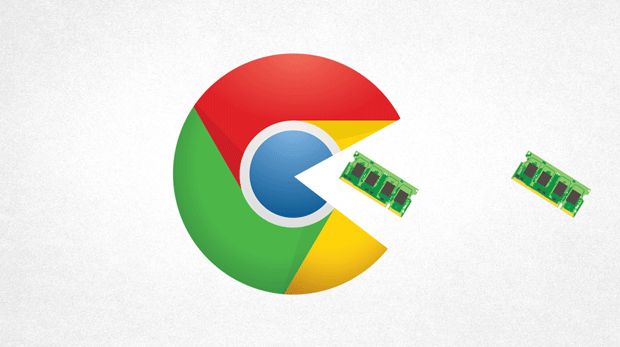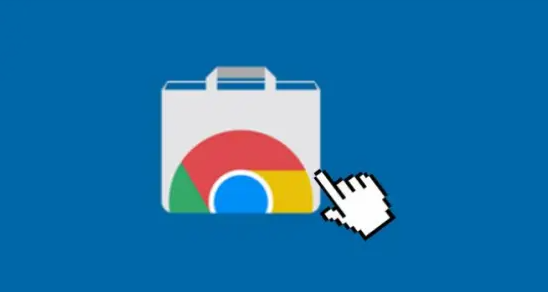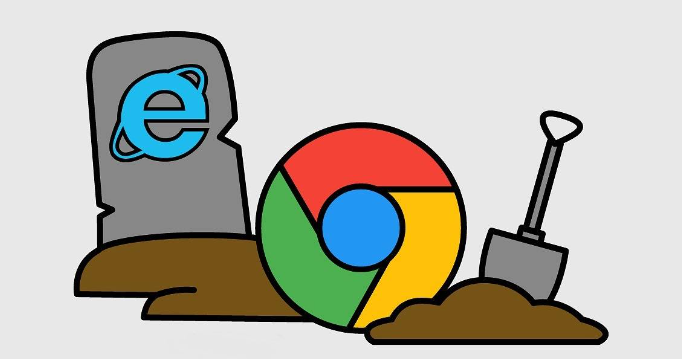当前位置:
首页 > Chrome浏览器网页性能检测工具使用
Chrome浏览器网页性能检测工具使用
时间:2025年06月24日
来源:谷歌浏览器官网
详情介绍
1. 打开开发者工具:在Chrome浏览器中,按下F12键,或者右键点击页面并选择“检查”,即可打开开发者工具。
2. 切换到“Performance”面板:在开发者工具窗口中,你会看到多个面板选项。点击“Performance”面板,即可进入性能检测界面。
3. 开始录制性能数据:点击“性能”标签页左上角的圆形录制按钮(或按Ctrl + E),开始录制性能数据。进行你想要分析的操作,例如加载页面、滚动、点击等。完成操作后,再次点击录制按钮停止录制。
4. 分析性能报告:录制完成后,你会看到一个详细的性能报告。报告通常包含以下几个部分:
- 概述:显示了关键性能指标,如首次内容绘制(FCP)、最大内容绘制(LCP)、总阻塞时间(TBT)等。
- 时间线:展示了页面加载和交互过程中各个事件的时间顺序,包括脚本执行、网络请求、渲染等。
- 详细信息:可以深入查看每个事件的详细信息,如网络请求的URL、响应时间、传输大小等。
5. 优化建议:根据性能报告中的信息,你可以采取相应的优化措施来提升网页性能。例如,减少JavaScript和CSS的加载时间、优化图片大小、使用缓存等。
综上所述,通过以上步骤和方法,您可以在Google Chrome浏览器中灵活地进行网页性能检测工具的操作与管理,提升整体的使用体验。这些方法不仅简单易行,而且能够帮助您更好地管理和优化浏览器的使用,确保浏览任务的顺利完成和数据的完整性。

1. 打开开发者工具:在Chrome浏览器中,按下F12键,或者右键点击页面并选择“检查”,即可打开开发者工具。
2. 切换到“Performance”面板:在开发者工具窗口中,你会看到多个面板选项。点击“Performance”面板,即可进入性能检测界面。
3. 开始录制性能数据:点击“性能”标签页左上角的圆形录制按钮(或按Ctrl + E),开始录制性能数据。进行你想要分析的操作,例如加载页面、滚动、点击等。完成操作后,再次点击录制按钮停止录制。
4. 分析性能报告:录制完成后,你会看到一个详细的性能报告。报告通常包含以下几个部分:
- 概述:显示了关键性能指标,如首次内容绘制(FCP)、最大内容绘制(LCP)、总阻塞时间(TBT)等。
- 时间线:展示了页面加载和交互过程中各个事件的时间顺序,包括脚本执行、网络请求、渲染等。
- 详细信息:可以深入查看每个事件的详细信息,如网络请求的URL、响应时间、传输大小等。
5. 优化建议:根据性能报告中的信息,你可以采取相应的优化措施来提升网页性能。例如,减少JavaScript和CSS的加载时间、优化图片大小、使用缓存等。
综上所述,通过以上步骤和方法,您可以在Google Chrome浏览器中灵活地进行网页性能检测工具的操作与管理,提升整体的使用体验。这些方法不仅简单易行,而且能够帮助您更好地管理和优化浏览器的使用,确保浏览任务的顺利完成和数据的完整性。